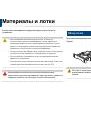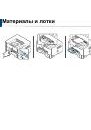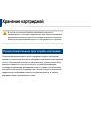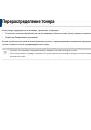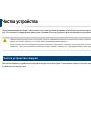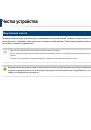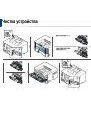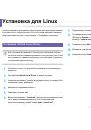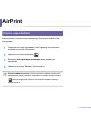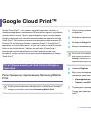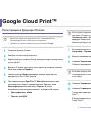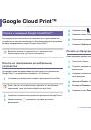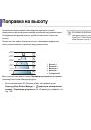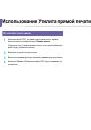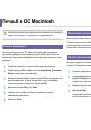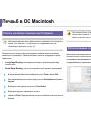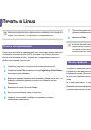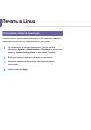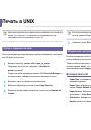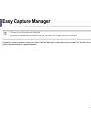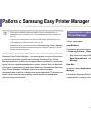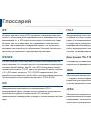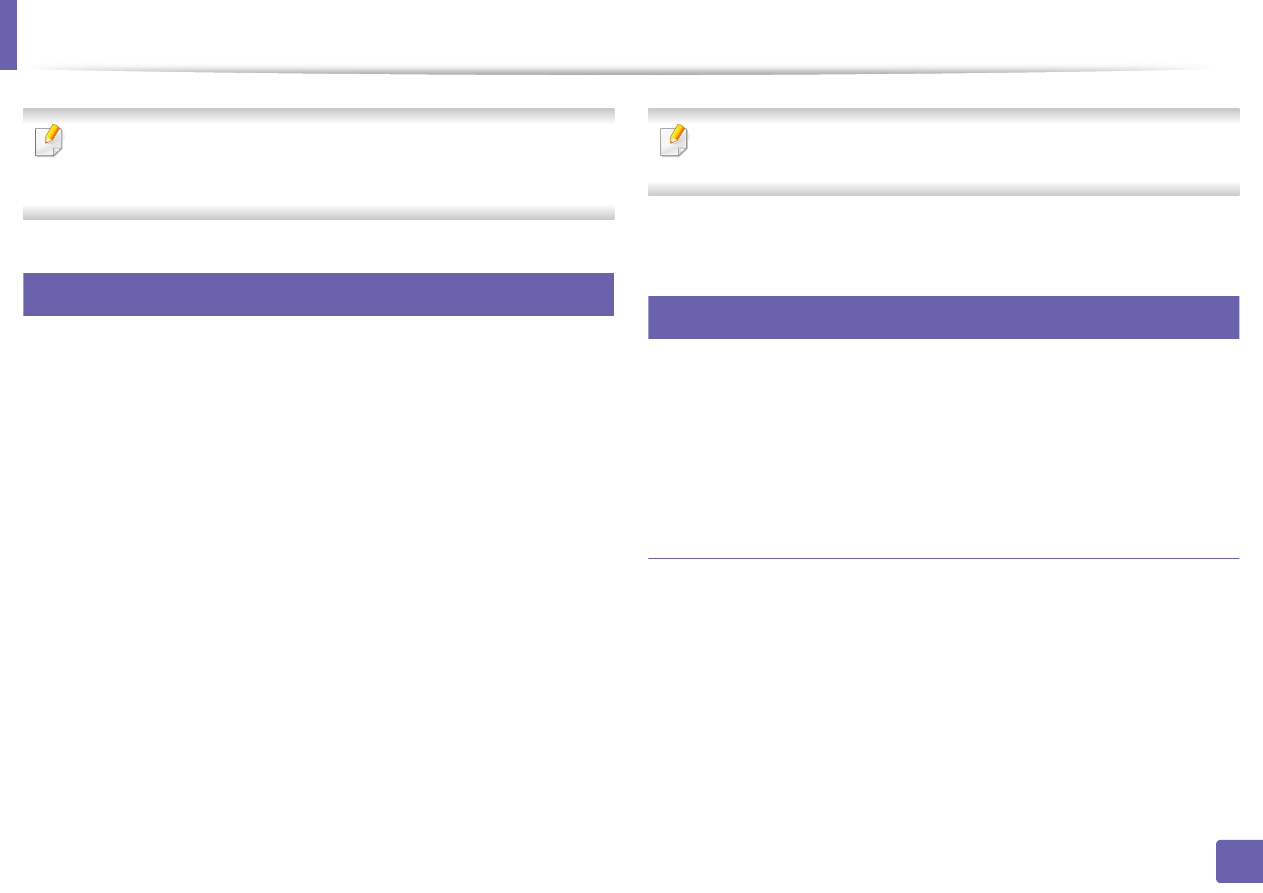
186
3.
Специальные
функции
Печать
в
UNIX
Некоторые
функции
могут
различаться
в
зависимости
от
модели
и
опций
.
Это
означает
,
что
функция
не
поддерживается
(
см
.
14
Запуск
задания
печати
После
установки
принтера
выберите
любое
изображение
,
текстовый
или
PS
файл
для
печати
.
1
Введите
команду
«
printui <file_name_to_print>
».
Например
,
вы
печатаете
документ
«
document1
»
printui
document1
Откроется
меню
менеджера
печати
UNIX
Print Job Manager
,
в
котором
можно
выбирать
различные
параметры
печати
.
2
Выберите
один
из
добавленных
принтеров
.
3
Выберите
параметры
печати
в
окне
Page Selection
.
4
Выберите
необходимое
количество
копий
в
меню
Number of
Copies
.
Для
использования
преимуществ
,
предоставляемых
драйвером
печати
,
нажмите
Properties
.
5
Нажмите
кнопку
OK
для
запуска
задания
печати
.
15
Изменение
настроек
принтера
В
меню
менеджера
печати
UNIX
Print Job Manager
>
Properties
можно
выбирать
различные
параметры
печати
.
Также
можно
использовать
следующие
горячие
клавиши
: «H»
для
вызова
справки
(
Help
), «O»
для
подтверждения
(
OK
), «A»
для
принятия
изменений
(
Apply
)
и
«C»
для
отмены
(
Cancel
).
Вкладка
General
•
Paper Size:
установите
размер
листа
A4, Letter
или
другой
желаемый
размер
.
•
Paper Type:
выберите
тип
бумаги
.
Параметры
,
доступные
в
поле
списка
:
Printer Default
,
Plain
и
Thick
.
•
Paper Source:
Выберите
лоток
для
подачи
бумаги
.
Значение
по
умолчанию
—
Auto Selection
.
•
Orientation:
выберите
направление
печати
данных
на
странице
.
•
Duplex:
печать
на
обеих
сторонах
листа
для
экономии
бумаги
.